kvm虚拟机怎么用,KVM虚拟机使用指南,从安装到部署,全面解析KVM虚拟化技术
- 综合资讯
- 2025-04-06 12:10:44
- 3

KVM虚拟机使用指南,涵盖从安装到部署的全面解析,本文详细介绍KVM虚拟化技术,助您轻松掌握KVM虚拟机使用方法。...
KVM虚拟机使用指南,涵盖从安装到部署的全面解析,本文详细介绍KVM虚拟化技术,助您轻松掌握KVM虚拟机使用方法。
KVM虚拟机简介

图片来源于网络,如有侵权联系删除
KVM(Kernel-based Virtual Machine)是一种基于Linux内核的虚拟化技术,它允许在一台物理服务器上同时运行多个虚拟机,KVM虚拟机具有高性能、低资源消耗、易于管理等特点,是当前主流的虚拟化技术之一。
准备工作
在开始安装KVM虚拟机之前,请确保以下条件:
(1)物理服务器:至少2GB内存,推荐4GB以上;
(2)操作系统:推荐使用CentOS 7、Ubuntu 18.04等支持KVM的Linux发行版;
(3)硬件支持:CPU需支持虚拟化技术(如Intel VT-x或AMD-V)。
安装KVM
以CentOS 7为例,执行以下命令安装KVM:
# 安装KVM软件包
sudo yum install qemu-kvm libvirt libvirt-python libguestfs-tools virt-install -y
# 启用并设置KVM服务
sudo systemctl enable libvirtd
sudo systemctl start libvirtd安装虚拟机管理工具
安装virt-manager或virt-viewer等虚拟机管理工具,以便于管理KVM虚拟机。
# 安装virt-manager
sudo yum install virt-manager -y
# 安装virt-viewer
sudo yum install virt-viewer -y创建KVM虚拟机
使用virt-install创建虚拟机
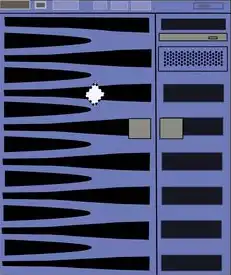
图片来源于网络,如有侵权联系删除
virt-install是一个用于创建虚拟机的命令行工具,以下是一个简单的示例:
# 创建虚拟机
virt-install \
--name myvm \
--ram 2048 \
--vcpus 2 \
--disk path=/var/lib/libvirt/images/myvm.img,size=20 \
--os-type linux \
--os-variant centos7 \
--graphics none \
--console pty,target_type=serial \
--network bridge=virbr0,model=virtio \
--noautoconsole上述命令创建了一个名为myvm的虚拟机,分配了2GB内存、2个CPU核心、20GB硬盘空间,并连接到名为virbr0的虚拟网络。
使用virt-manager创建虚拟机
启动virt-manager,点击“文件”菜单,选择“新建虚拟机”,按照向导提示完成虚拟机的创建。
管理KVM虚拟机
启动、停止和重启虚拟机
使用virt-manager或virsh命令行工具可以轻松地启动、停止和重启虚拟机。
# 启动虚拟机
virsh start myvm
# 停止虚拟机
virsh shutdown myvm
# 重启虚拟机
virsh reboot myvm查看虚拟机状态
使用virsh命令行工具可以查看虚拟机的状态。
# 查看虚拟机状态
virsh list --all虚拟机克隆
使用virt-install或virt-manager可以克隆虚拟机。
# 克隆虚拟机
virt-install \
--name myvm clone \
--ram 2048 \
--vcpus 2 \
--disk path=/var/lib/libvirt/images/myvm-clone.img,size=20 \
--os-type linux \
--os-variant centos7 \
--graphics none \
--console pty,target_type=serial \
--network bridge=virbr0,model=virtio \
--noautoconsole \
--clone myvm本文详细介绍了KVM虚拟机的安装、创建和管理方法,通过学习本文,您应该能够熟练地使用KVM虚拟化技术,提高服务器资源利用率,降低运维成本,在实际应用中,您可以根据自己的需求对KVM虚拟机进行优化和调整,以满足不同的业务场景。
本文链接:https://www.zhitaoyun.cn/2019849.html

发表评论